Een recente bug in Windows 10 en 11 heeft voor sommige gebruikers enkele problemen met de beeldschermverbinding veroorzaakt. Dit is wat u moet weten en hoe u dit kunt oplossen. Als u problemen ondervindt met uw beeldschermverbinding, is dit waarschijnlijk te wijten aan een bug in Windows 10 of 11. Deze bug kan ervoor zorgen dat uw beeldscherm beperkt is tot een bepaalde resolutie of zelfs dat uw beeldscherm zwart wordt. Gelukkig is er een eenvoudige oplossing voor dit probleem. Volg gewoon de onderstaande stappen en u kunt binnen de kortste keren aan de slag. 1. Open eerst het startmenu en typ 'apparaatbeheer' in de zoekbalk. 2. Klik vervolgens op 'beeldschermadapters' en zoek je grafische kaart in de lijst. 3. Klik met de rechtermuisknop op je grafische kaart en selecteer 'stuurprogramma bijwerken'. 4. selecteer 'automatisch zoeken naar bijgewerkte stuurprogramma's'. 5. wacht tot Windows de nieuwste stuurprogramma's voor uw grafische kaart heeft gevonden en geïnstalleerd. 6. Start uw computer opnieuw op en controleer of het probleem is opgelost. Als u nog steeds problemen ondervindt, kunt u proberen de nieuwste stuurprogramma's voor uw grafische kaart handmatig te downloaden en te installeren vanaf de website van de fabrikant.
windows 10 middelste muisknop
Dit bericht biedt oplossingen om dit op te lossen Het aansluiten van een beeldscherm kan een beperkte fout zijn bij Windows 11/10. Dit bericht duidt meestal op een verbindingsprobleem met het weergaveapparaat en de functionaliteit kan beperkt zijn. Het kan verschijnen tijdens het opstarten van de computer of een ander apparaat en verdwijnt meestal wanneer de verbinding tot stand is gebracht en het apparaat de gebruikersinterface kan weergeven. Gelukkig schetst dit bericht enkele werkstappen om het probleem op te lossen. De volledige foutmelding luidt:
De beeldschermconnectiviteit is mogelijk beperkt
Zorg ervoor dat het DisplayPort-apparaat waarmee u verbinding maakt, wordt ondersteund door uw pc. Selecteer dit bericht voor meer informatie over het oplossen van problemen.

Fix De beeldschermverbinding kan worden beperkt door een bug in Windows 11/10.
Als De beeldschermconnectiviteit is mogelijk beperkt de fout blijft verschijnen; sluit eerst de kabel opnieuw aan waarmee de apparaten zijn verbonden. Dit lost het probleem op als het te wijten is aan een slechte verbinding. Als dat echter niet werkt, volgt u deze oplossingen om de fout op te lossen.
- Controleer de compatibiliteit van het apparaat
- Voer de probleemoplosser voor hardware en apparaten uit
- Apparaatstuurprogramma's bijwerken
- Controleer videokabels
- Een Windows-update terugdraaien
- Controleer of de poorten slecht zijn
Laten we ze nu in detail bekijken.
1] Controleer de compatibiliteit van het apparaat
De fout kan optreden als u uw apparaat met een USB-C-kabel op een extern beeldscherm hebt aangesloten en uw apparaat dit niet ondersteunt. Controleer of uw apparaat DisplayPort-verbindingen via een USB-C-type kabel ondersteunt. Zo niet, probeer dan verbinding te maken met een HDMI-kabel.
2] Voer de probleemoplosser voor hardware en apparaten uit
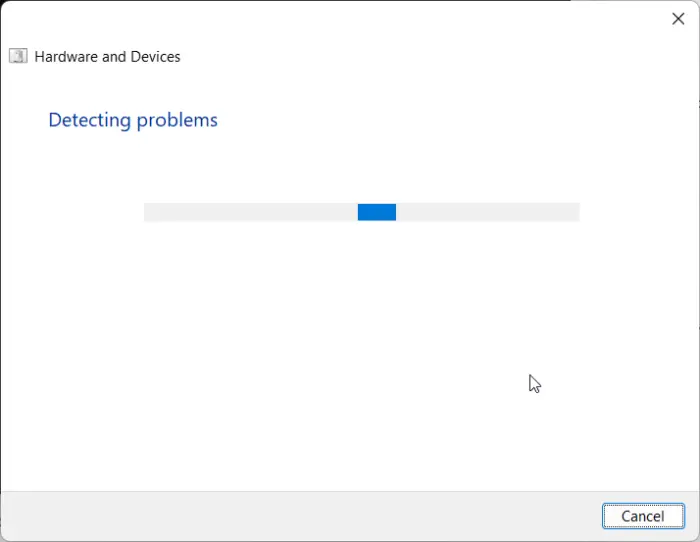
Met de probleemoplosser voor hardware en apparaten kunt u het probleem snel diagnosticeren en oplossen. Dit is een ingebouwde Microsoft-functie die automatisch kleine bugs en hardwaregerelateerde fouten scant en oplost. Hier is hoe:
- Klik op Beginnen knop, zoek Opdrachtregel en klik op open .
- Voer de volgende opdracht in en klik komt binnen .|_+_|
- Problemen met hardware en apparaten oplossen gaat nu open. druk op Volgende .
- Daarna scant het automatisch op fouten en wordt u gevraagd een fix toe te passen.
3] Update apparaatstuurprogramma's
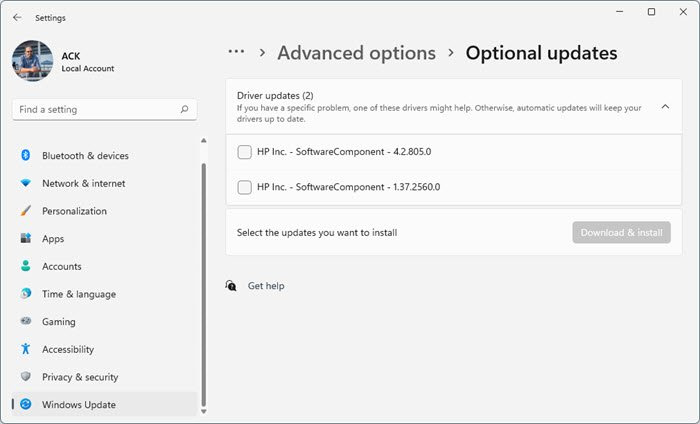
Verouderde of beschadigde stuurprogramma's kunnen ook fouten veroorzaken tijdens het spelen van Valorant. Werk uw apparaatstuurprogramma's bij en controleer of het probleem is verholpen. Hier is hoe het te doen:
- Open Instellingen en ga naar Instellingen > Bijwerken en beveiliging > Windows Update .
- Direct eronder vind je de klikbare link − Bekijk aanvullende updates .
- In het gedeelte 'Stuurprogramma-updates' is een lijst met updates beschikbaar die u kunt installeren als u handmatig een probleem tegenkomt.
4] Controleer videokabels
Als het probleem nog steeds moet worden opgelost, zijn de kabels die u gebruikt mogelijk beschadigd. Probeer een andere of nieuwe kabel en kijk of het probleem is opgelost.
5] Verwijder de nieuw geïnstalleerde Windows Update.
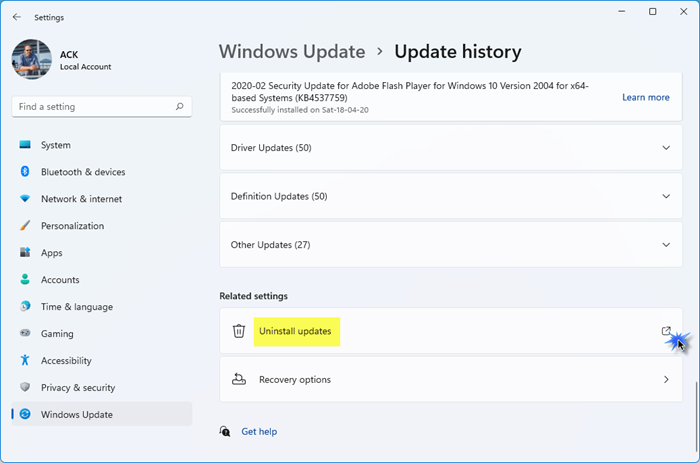
Een kapot of beschadigd bestand dat samen met een systeemupdate is geïnstalleerd, zorgt er soms voor dat apps crashen. Het verwijderen van Windows Update kan helpen bij het repareren van een programma dat niet kan worden geopend na een Windows-update. Volg deze stappen om Windows-updates in Windows 11 te verwijderen:
- Van Beginnen of WinX Menu, open Windows 11 Instellingen
- druk op Windows Update Van de linkerkant
- druk op Geschiedenis bijwerken
- Scroll nu naar beneden tot je ziet Updates verwijderen onder 'Verwante instellingen'
- Klik op de knop aan de rechterkant
- De applet Geïnstalleerde updates Configuratiescherm wordt geopend.
- Klik met de rechtermuisknop Update en selecteer Verwijderen .
6] Controleer of de poorten slecht zijn.
Als de bovenstaande stappen niet werken, ligt het probleem mogelijk bij de poorten of het beeldscherm van uw computer. Neem in dit geval contact op met uw apparaatondersteuning.
Hoe de DisplayPort-instellingen te resetten?
Om DisplayPort te resetten, schakelt u uw computer en monitor uit en koppelt u de DisplayPort-kabel los. Wacht vervolgens een paar minuten en sluit de kabel opnieuw aan. U hoort een klik wanneer de kabel is aangesloten. Start nu uw apparaat opnieuw op en controleer of het probleem is verholpen.










![Kodi-bufferprobleem op Windows-pc [opgelost]](https://prankmike.com/img/kodi/8C/kodi-buffering-issue-on-windows-pc-fixed-1.png)



